您好,登錄后才能下訂單哦!
您好,登錄后才能下訂單哦!
一、ProgressBar
1. 常用類型
1.1 不確定式圓形進度條
...
沒有顯示進度,可作為過場動畫。有大、中、小三種大小,默認為中。
1.2 條形進度條
...
帶有顯示進度。
1.3 標題欄不確定式進度條
requestWindowFeature(Window.FEATURE_INDETERMINATE_PROGRESS); setProgressBarIndeterminateVisibility(true);
在標題欄右側顯示的無顯示進度的圓形進度條。
1.4 標題欄條形進度條
requestWindowFeature(Window.FEATURE_PROGRESS); setProgressBarVisibility(true);
在標題欄頂部顯示的條形進度條,可通過setProgess(int)設置當前進度,最大值為10000。
2. 常用控件屬性
<!--最大顯示進度--> android:max <!--第一顯示進度--> android:progress <!--第二顯示進度--> android:secondaryProgress <!--置是否精確顯示;true為不精確,false為精確--> android:indeterminate <!--加載自定義樣式--> android:progressDrawable
3. 自定義樣式
通過控件的android:progressDrawable屬性引用自定義的drawable文件實現。一般需定義三個內容:背景、第一進度、第二進度。
范例:
<?xml version="1.0" encoding="utf-8"?>
<layer-list xmlns:android="http://schemas.android.com/apk/res/android">
<!--背景樣式-->
<item android:id="@android:id/background">
<shape>
<!--圓角-->
<corners android:radius="10dip" />
<!--填充色-->
<solid android:color="#dddddd" />
</shape>
</item>
<!--第二進度樣式-->
<item android:id="@android:id/secondaryProgress">
<clip>
<shape>
<corners android:radius="10dip" />
<solid android:color="#78bb78" />
</shape>
</clip>
</item>
<!--第一進度樣式-->
<item android:id="@android:id/progress">
<clip>
<shape>
<corners android:radius="10dip" />
<solid android:color="#55bb55" />
</shape>
</clip>
</item>
</layer-list>
貼張效果圖:

4. 關鍵方法
//設置第一進度 setProgress(int) //設置第二進度 setSecondaryProgress(int) //獲取第一進度 getProgress() //獲取第二進度 getSecondaryProgress() //增加或減少第一進度 incrementProgressBy(int) //增加或減少第二進度 incrementSecondaryProgressBy(int) //獲取進度最大值 getMax()
5. 范例
布局比較簡單,線性布局,豎直排列,這里就不貼代碼了,直接貼張圖:
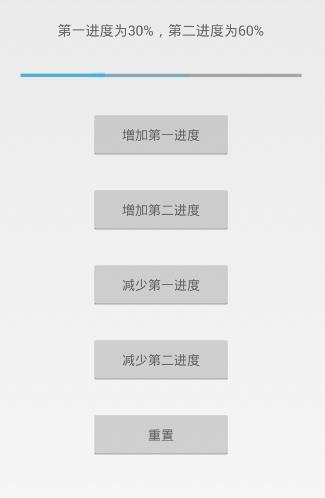
Java:
public class ProgessBarActivity extends Activity implements View.OnClickListener{
private ProgressBar progressBar;
private TextView text;
private Button addFirst;
private Button addSecond;
private Button subFirst;
private Button subSecond;
private Button reset;
private int first;
private int second;
private int max;
@Override
protected void onCreate(Bundle savedInstanceState) {
super.onCreate(savedInstanceState);
setContentView(R.layout.activity_progess_bar);
init();
}
private void init() {
progressBar = (ProgressBar) findViewById(R.id.progress_bar);
text = (TextView) findViewById(R.id.text);
addFirst = (Button) findViewById(R.id.add_first);
subFirst = (Button) findViewById(R.id.sub_first);
addSecond = (Button) findViewById(R.id.add_second);
subSecond = (Button) findViewById(R.id.sub_second);
reset = (Button) findViewById(R.id.reset);
//獲取第一、第二、最大進度
first = progressBar.getProgress();
second = progressBar.getSecondaryProgress();
max = progressBar.getMax();
addFirst.setOnClickListener(this);
addSecond.setOnClickListener(this);
subFirst.setOnClickListener(this);
subSecond.setOnClickListener(this);
reset.setOnClickListener(this);
}
@Override
public void onClick(View v) {
switch (v.getId()) {
case R.id.add_first:
//第一進度加10
progressBar.incrementProgressBy(10);
break;
case R.id.add_second:
//第二進度加10
progressBar.incrementSecondaryProgressBy(10);
break;
case R.id.sub_first:
progressBar.incrementProgressBy(-10);
break;
case R.id.sub_second:
progressBar.incrementSecondaryProgressBy(-10);
break;
case R.id.reset:
//重置為初始數值
progressBar.setProgress(30);
progressBar.setSecondaryProgress(60);
break;
}
//更新文本內容
text.setText("第一進度為" + (int) (1.0*first/max*100) + "%,第二進度為" + (int) (1.0*second/max*100) + "%");
}
}
二、ProgressDialog
1. 構造函數
ProgressDialog(Context context) ProgressDialog(Context context, int theme)//theme為對話框樣式
2. 關鍵方法
//設置進度條樣式 setProgressStyle(int style) //設置對話框標題 setTitle(String title) //設置對話框本文信息 setMessage(CharSequence message) //設置對話框圖標 setIcon(Drawable d) //設置按鈕,whichButton為按鈕類型,text為按鈕名稱,listener為監聽器 setButton(int whichButton, CharSequence text, OnClickListener listener) //顯示對話框 show()
此外,除了這幾個方法,ProgressDialog也可使用上面ProgressBar中介紹的方法。
3. 范例
public class ProgressDialogActivity extends Activity {
private ProgressDialog proDialog;
@Override
protected void onCreate(Bundle savedInstanceState) {
super.onCreate(savedInstanceState);
setContentView(R.layout.activity_progress_dialog);
findViewById(R.id.show).setOnClickListener(new View.OnClickListener() {
@Override
public void onClick(View v) {
//新建對話框
proDialog = new ProgressDialog(ProgressDialogActivity.this);
//設置進度條樣式
proDialog.setProgressStyle(ProgressDialog.STYLE_HORIZONTAL);
//設置對話框標題
proDialog.setTitle("初識ProgressDialog");
//設置提示對話框文本
proDialog.setMessage("好好學習,天天向上!");
//設置對話框顯示圖標
proDialog.setIcon(R.drawable.ic_launcher);
//設置進度條最大進度,默認為10000
proDialog.setMax(100);
//設置初始第一進度
proDialog.incrementProgressBy(30);
//設定取消按鈕
proDialog.setButton(DialogInterface.BUTTON_POSITIVE, "取消", new DialogInterface.OnClickListener() {
@Override
public void onClick(DialogInterface dialog, int which) {
dialog.cancel();
}
});
//顯示對話框
proDialog.show();
}
});
}
}
以上這篇ProgressBar、ProgessDialog-用法(詳解)就是小編分享給大家的全部內容了,希望能給大家一個參考,也希望大家多多支持億速云。
免責聲明:本站發布的內容(圖片、視頻和文字)以原創、轉載和分享為主,文章觀點不代表本網站立場,如果涉及侵權請聯系站長郵箱:is@yisu.com進行舉報,并提供相關證據,一經查實,將立刻刪除涉嫌侵權內容。